
CovPass-App funktioniert nicht: Das kannst du tun
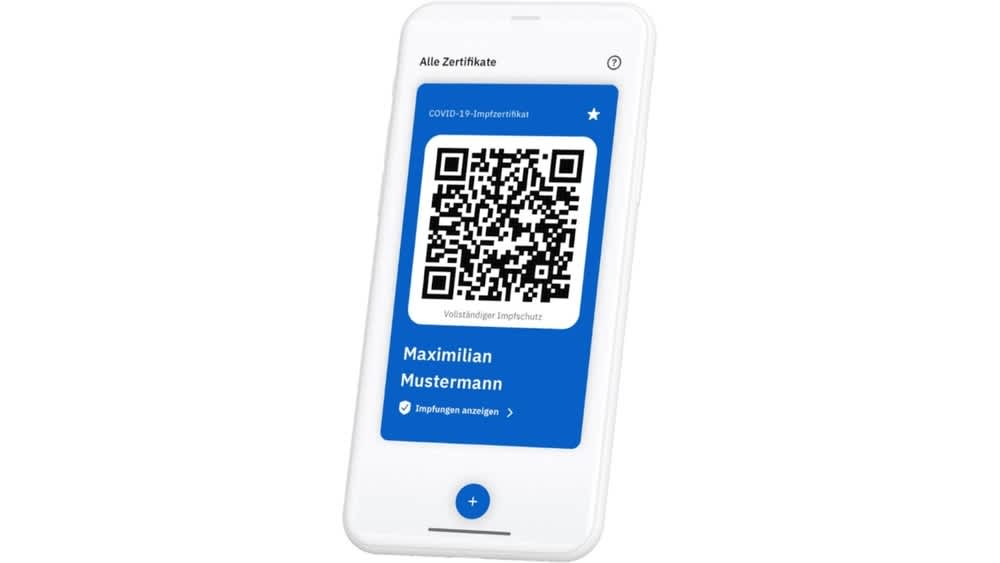
Robert Koch-Institut
Viele Nutzer klagen über technische Probleme mit der CovPass-App. Du auch? Wir zeigen Lösungsansätze für die häufigsten Fehlermeldungen.
CovPass-App stürzt ständig ab
Falls deine App immer wieder abstürzt oder sich aufhängt, kann das verschiedene Gründe haben. Folgende Punkte solltest du beachten:
- Das Betriebssystem deines Smartphones muss auf dem neuesten Stand sein. Das gilt für Apples iOS und für Android-Geräte. Die CovPass-App kannst du ab iOS 12.0 und Android 6.0 nutzen.
- Die neueste Version der CovPass-App muss installiert sein. Vielleicht musst du ein Update aus dem App Store oder Google Play Store herunterladen.
- Ein Neustart deines Gerätes reicht manchmal schon aus, damit die CovPass-App wieder fehlerfrei läuft.
- Eine Neuinstallation der App ist eine weitere Möglichkeit: Lösche dafür die CovPass-App und lade sie erneut aus dem App Store oder dem Google Play Store herunter.

stock.adobe.com/kebox
App lädt nicht
Du willst die CovPass-App aus dem App Store oder dem Google Play Store herunterladen oder aktualisieren, aber es klappt nicht? Das kannst du tun:
- Überprüfung der Internetverbindung: Ist dein Smartphone mit einem WLAN verbunden? Wenn ja, ist die Verbindung vielleicht nicht stabil. Starte gegebenenfalls den Router neu. Oder nutzt dein Handy das mobile Netz? Ist dein Datenvolumen aufgebraucht, klappt es nicht mit dem Download.
- Neustart des Gerätes: Es kann sein, dass dein Smartphone nach einem Update des Betriebssystems die Verbindung zum App Store oder Google Play Store verloren hat. Nach einem Neustart sollte sie wieder funktionieren.
- Serverstatus: Überprüfe den Serverstatus von App Store und Google Play Store. Vielleicht haben auch andere Nutzer gerade Probleme mit den Stores.
- Cache leeren: Manchmal reicht es, den Cache zu leeren. iOS: Gehe zu „Einstellungen > Safari > Verlauf und Websitedaten löschen > Verlauf und Daten löschen“. Android: Öffne Google Chrome, tippe auf die drei Punkte oben rechts und auf „Verlauf > Browserdaten löschen“. Wähle den gewünschten Zeitraum aus und markiere die Kästchen neben „Cookies und Websitedaten“ sowie „Bilder und Dateien im Cache“. Tippe auf „Daten löschen“.
QR-Code lässt sich nicht scannen
Wenn sich der QR-Code deines Impfzertifikates nicht scannen lässt, könnte das an einem der folgenden Punkte liegen:
- Ist das Zertifikat korrekt? Die Überschrift deines Impfzertifikates muss „EU DIGITALES COVID-IMPFZERTIFIKAT“ oder „EU COVID-19 IMPFZERTIFIKAT“ lauten. Nur dann ist das Dokument offiziell.
- Achte auf den Abstand: Bist du mit deiner Smartphone-Kamera zu dicht am Papier, kann sie den QR-Code nicht erfassen. Das gilt auch, wenn deine Hand stark wackelt oder zittert.
- Deine Umgebung muss hell sein. Befindest du dich in einem dunklen Raum, nutze die Taschenlampe deines Smartphones.
- Ist der QR-Code gut zu erkennen? Er darf nicht gewölbt sein oder einen Knick haben.
- Aktuelle App-Version: Wie auch bei vielen anderen Problemen mit der CovPass-App gilt: Halte die App auf dem neuesten Stand.
- Bei erneut eingescanntem QR-Code: Hast du schon mal ein Zertifikat hochgeladen und es dann wieder gelöscht? In dem Fall musst du die App neu herunterladen. Dann sollte das Scannen wieder funktionieren.

stock.adobe.com/narawit
Booster-Impfung ungültig
Deine Booster-Impfung wird in der CovPass-App als ungültig angezeigt? Schau einmal genau nach: Dein neues Zertifikat muss in der App als „Impfung 3 von 3“ angezeigt werden. Tippe unter deinem Namen auf „Zertifikate anzeigen“. Steht ganz unten „Impfung 2 von 2“? In dem Fall ist dein Zertifikat falsch ausgestellt worden.
Wichtig: Bei dem Impfstoff von Johnson & Johnson gilt eine Sonderregelung. Nach deiner Auffrischungsimpfung wird in der CovPass-App „Impfung 2 von 2“ stehen. Das ist in diesem Fall korrekt, da die Erstimpfung mit diesem Wirkstoff nur aus einer Dosis besteht.
RKI-Support kontaktieren
Hast du weitere Fragen zur CovPass-App? Das Robert Koch-Institut (RKI) hat auf seiner Website eine Liste mit den häufigsten Fragen zusammengestellt. Kommst du auch dort nicht weiter, kannst du den Kundenservice kontaktieren.
Zusammenfassung
- Halte dein Smartphone und die CovPass-App mit Updates auf dem aktuellen Stand.
- Überprüfe deine Internetverbindung. Starte deinen Router neu. Eventuell ist dein mobiles Datenvolumen aufgebraucht.
- Starte dein Smartphone neu oder installiere die CovPass-App erneut.
- Achte beim Scannen des QR-Codes auf ausreichend Licht sowie auf den Abstand zum Zertifikat. Außerdem darf der QR-Code nicht geknickt sein.
- Überprüfe in der App, ob deine Booster-Impfung als „Impfung 3 von 3“ angezeigt wird.


Instagram-Account löschen: So deaktivierst du das Konto oder löschst es dauerhaft
Mehr erfahren über Instagram-Account löschen: So deaktivierst du das Konto oder löschst es dauerhaft
Die besten Kamera-Apps für iOS und Android
Mehr erfahren über Die besten Kamera-Apps für iOS und Android
